Accessを使うには
Accessを使って実際にデータベースを作る前に、Accessの起動方法と終了方法を覚えておきましょう。Accessが起動し、手順4の画面が表示されたら準備が完了します。
Windows 10でAccessを起動
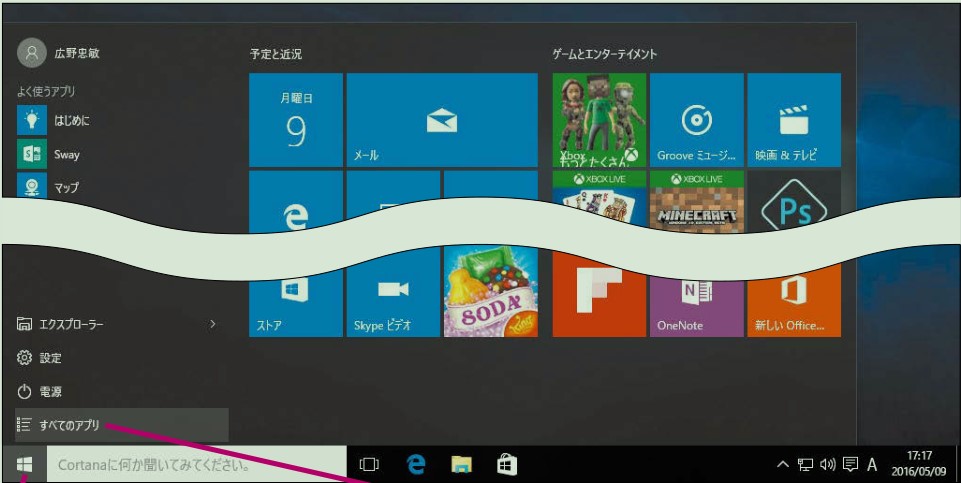
[スタート]をクリック
[すべてのアプリ]をクリック
注意 Windows 10の[スタート]メニューおよび[スタート]メニューに表示される内容はバージョンアップによって変更される場合があります
Accessを起動する
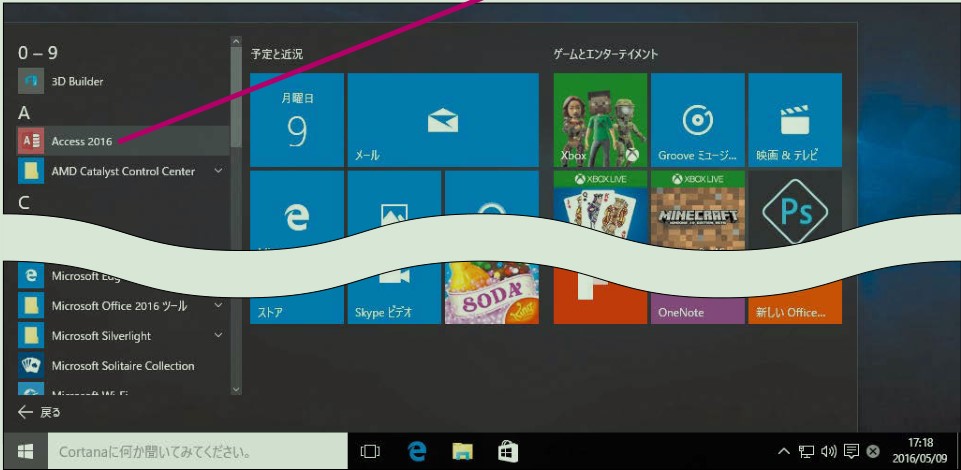
[すべてのアプリ]が表示された
[Access 2016]をクリック
Windows 7でAccessを起動するには
Windows 7では、以下の手順でAccessを起動できます。[スタート]メニューにAccessがないときは、パソコンにインストールされていません。付録2を参考にAccessをインストールしましょう。
-
[スタート]をクリック
-
[すべてのプログラム]をクリック
-
[Access 2016]をクリック
Accessの起動画面が表示された

Accessが起動した
Accessが起動し、Accessのスタート画面が表示された
スタート画面に表示される背景画像は、環境によって異なる
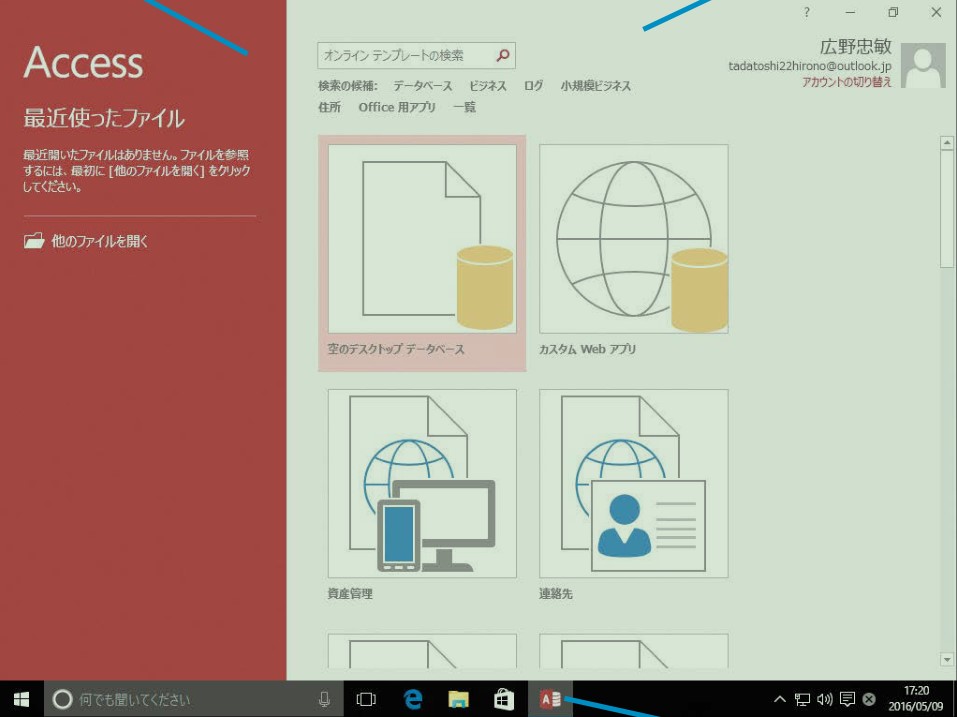
Microsoftアカウントを使うと何ができるの?
Microsoftアカウントとは、マイクロソフトがインターネットで提供するさまざまなサービスを使うためのアカウントのことです。それらのサービスの中にはOneDriveと呼ばれるクラウドストレージ サービスが あります。AccessではOneDriveにデータベースファイルを保存したり、OneDriveに保存したデータベースファイルを読み込んで作業したりすることができます。本書では、MicrosoftアカウントでOfficeにサインインした環境での操作を紹介します。
Microsoftアカウントでサインインするには
MicrosoftアカウントでサインインしていないWindows 8.1やWindows 7でも、いつでもAccessからMicrosoftアカウントでサインインできます。詳しくは付録2を参照してください。
Accessを終了する

Accessをデスクトップから起動できるようにするには
タスクバーにAccessのボタンを表示しておくと、デスクトップから素早くAccessを 起 動 で き ま す。 頻 繁 にAccessを使いたいときに便利なので覚えておきましょう。
Windows 8.1でAccessを起動
Accessを検索して起動するには[スタート]メニューやスタート画面にAccessが見つからないときは、検索を実行しましょう。Windows 10ではCortana(コルタナ)の検索ボックスに「Access」と入力すると、Accessの検索と起動ができます。検索ボックスを表示するにはWin+ Q キーを押しましょう。Windows 8.1ではWin + Qキーを押すと検索チャームが表示されるので、「Access」と入力して検索しましょう。

[Access 2016]をクリックすると、Accessを起動できる
Accessの起動と終了を覚えよう
Accessなどパソコンのソフトウェアは使う前に起動する必要があります。また、使い終わったら終了しなければなりません。Windows 10やWindows 7では[スタート]メニュー、Windows8.1ではアプリビューからソフトウェアを起動するのが一般的です。ここでは、起動と同様にソフトウェアを終了する方法も覚えておきましょう。
